Comment flouter des objets en mouvements sur YouTube
Parfois, quand on met en ligne une vidéo sur YouTube, on réalise qu'un détail ne devrait pas y être, qu'il s'agisse d'une plaque d'immatriculation, d'un visage ou encore d'informations confidentielles.
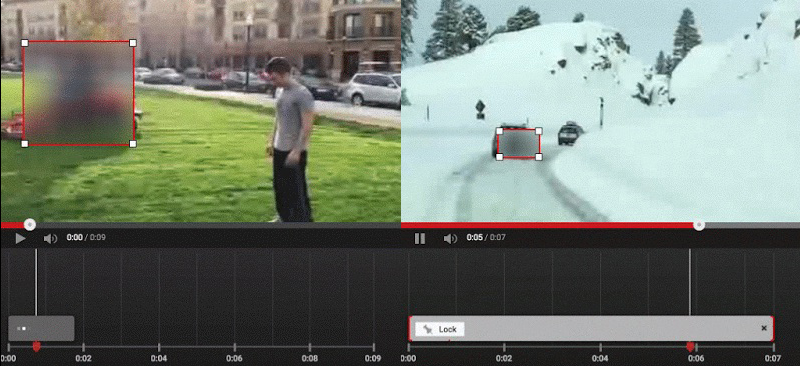
Désormais, l'éditeur de YouTube permettra dans sa version bureau de flouter n'importe quelle partie d'une séquence. Mais ce n'est pas tout, puisque cette fonction sera aussi capable de suivre automatiquement l'objet à cacher. L'idée n'est pas nouvelle : le célèbre site d'hébergement de vidéo permettait déjà de flouter les visages pour des questions d'anonymat et de vie privée.
Une fois que l'utilisateur a dessiné une zone autour de l'objet, il peut redimensionner la zone et choisir quand le flou commence et s'arrête. Un gain de temps considérable que les YouTubeurs apprécieront. Ils pourront intégrer les changements au sein d'une vidéo existante ou sauvegarder une nouvelle copie et supprimer, au choix, l'originale.
Comment Flouter une zone sur YouTube
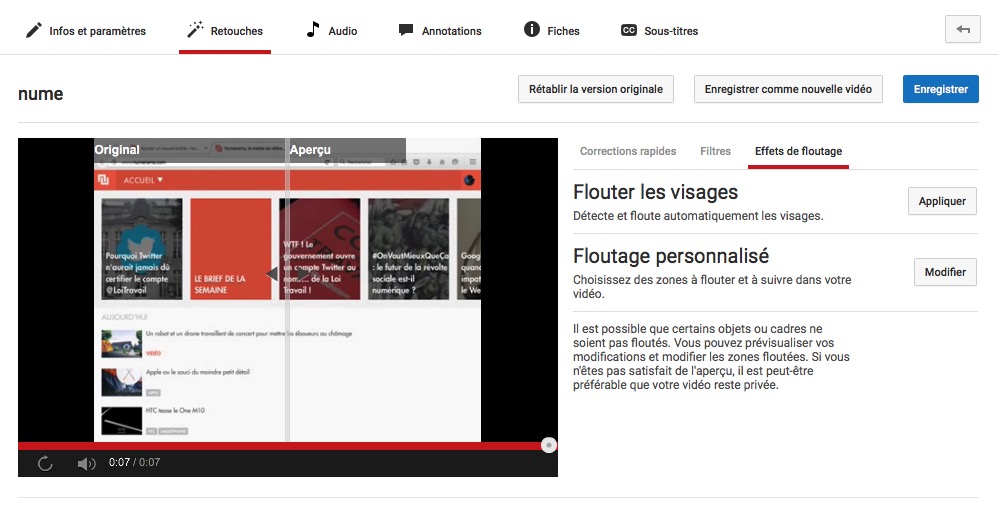 10.45.25" width="998" height="512" />
10.45.25" width="998" height="512" />
La nouvelle fonctionnalité est très intuitive :
Après avoir ajouté une nouvelle vidéo ou sur une ancienne vidéo, rendez-vous dans le « Gestionnaire de Vidéos »
Cliquez sur la petite flèche à droite de « Modifier » puis sur « Retouches ».
Une fois dans l'onglet « Retouches », cliquez sur « Effets de floutage » et choisissez entre « Flouter les visages » et « Floutage Personnalisé »
Dans l'interface d'édition, vous voyez apparaître à gauche la vidéo originale et à droite l'aperçu de vos modifications. Dessinez tout simplement un (ou plusieurs) carré(s) sur la (ou les) zone(s) que vous souhaitez flouter et augmentez ou réduisez la frise chronologique pour savoir à quel moment commencer ou arrêter le floutage.
Si la zone à flouter est fixe, vous pouvez également appuyer sur le bouton « Verrouiller ».
Enregistrez ensuite vos modifications.
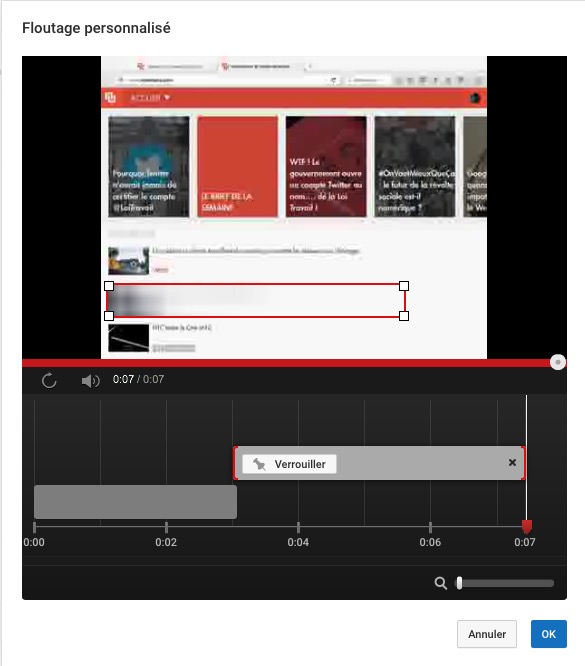 10.47.07" width="585" height="666" />
10.47.07" width="585" height="666" />